Gebruikershandleiding Keynote voor de iPad
- Welkom
- Nieuw in Keynote 14.2
-
- Inleiding tot Keynote
- Informatie over afbeeldingen, diagrammen en andere objecten
- Een presentatie aanmaken
- Bepalen hoe je in een presentatie wilt navigeren
- Een presentatie openen
- Een presentatie bewaren en een naam geven
- Een presentatie zoeken
- Een presentatie afdrukken
- De knoppenbalk aanpassen
- Tekst en objecten van of naar apps kopiëren
- Algemene touchscreen-gebaren
- De Apple Pencil gebruiken in Keynote
- Een presentatie aanmaken met VoiceOver
-
- Dia's toevoegen of verwijderen
- Presentatornotities toevoegen en bekijken
- Het diaformaat wijzigen
- De achtergrond van een dia wijzigen
- Een rand rond een dia toevoegen
- Plaatsaanduidingen voor tekst weergeven of verbergen
- Dianummers weergeven of verbergen
- Een dialay-out toepassen
- Dialay-outs toevoegen en wijzigen
- Een thema wijzigen
-
- Doorzichtigheid van een object wijzigen
- Vormen en tekstvakken vullen met kleur of een afbeelding
- Een rand aan een object toevoegen
- Een bijschrift of titel toevoegen
- Een weerspiegeling of schaduw toevoegen
- Objectstijlen gebruiken
- Objecten vergroten of verkleinen, roteren en spiegelen
- Gekoppelde objecten toevoegen om een presentatie interactief te maken
-
- Een presentatie versturen
- Informatie over samenwerking
- Anderen uitnodigen om samen te werken
- Samenwerken aan een gedeelde presentatie
- De nieuwste activiteit in een gedeelde presentatie bekijken
- De instellingen van een gedeelde presentatie wijzigen
- Een presentatie niet meer delen
- Gedeelde mappen en samenwerking
- Box gebruiken om samen te werken
- Een geanimeerde GIF aanmaken
- Je presentatie in een blog publiceren
- Copyright
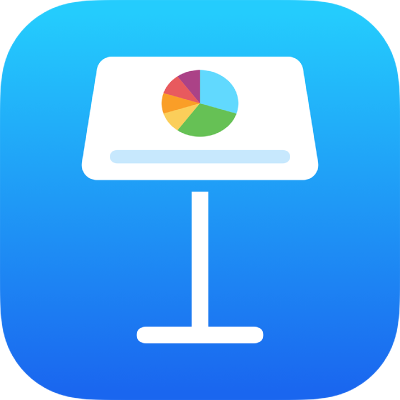
Een presentatie automatisch laten afspelen in Keynote op de iPad
Je kunt instellen dat je presentatie automatisch wordt afgespeeld, net als een film, en er geen interactie nodig is. Je kunt ook instellen dat een presentatie wordt afgespeeld zodra deze wordt geopend of doorlopend wordt herhaald.
Tik op
 in de knoppenbalk, tik op 'Presentatie-opties' en tik vervolgens op 'Type presentatie'.
in de knoppenbalk, tik op 'Presentatie-opties' en tik vervolgens op 'Type presentatie'.Tik op 'Speel automatisch af' en sleep de schuifknoppen om de timing van overgangen of animatie-effecten te wijzigen.
Stel de gewenste afspeelopties in:
Herhaal diavoorstelling: Schakel deze optie in als je wilt dat de presentatie aan het einde van de diavoorstelling teruggaat naar de eerste dia.
Opnieuw indien inactief: Schakel deze optie in en sleep de schuifknop om in te stellen na hoeveel tijd zonder interactie van de kijker de presentatie teruggaat naar de eerste dia.
Om de presentatie af te spelen, tik je op
 in de knoppenbalk.
in de knoppenbalk.
Om de presentatie weer zo in te stellen dat de volgende dia verschijnt door op het scherm te tikken of te vegen, tik je achtereenvolgens op ![]() , 'Presentatie-opties' en 'Type presentatie' en kies je 'Normaal'.
, 'Presentatie-opties' en 'Type presentatie' en kies je 'Normaal'.